Se você utiliza o Spotify, é comum questionar se a sua imersão musical poderia ser otimizada. Apesar de o Spotify ser uma plataforma excelente e de fácil uso, a qualidade sonora nem sempre atinge o potencial máximo. Felizmente, algumas mudanças simples nas configurações podem elevar significativamente a qualidade do som, proporcionando uma experiência auditiva mais rica e gratificante.
Este guia detalha como aprimorar a qualidade do áudio do Spotify, tanto na versão para computador quanto em dispositivos móveis. Exploraremos as diversas opções de ajuste, que permitirão desfrutar de uma sonoridade mais envolvente e completa.
Aprimorando o Áudio no Spotify: Um Guia Prático
Embora o Spotify não destaque essa funcionalidade, existe uma seção dedicada à qualidade do áudio nas configurações. Não se trata de uma opção secreta, mas sim de uma funcionalidade que não é tão divulgada. Assim, se você nunca explorou o menu de configurações do Spotify, pode não saber que é possível ajustar e melhorar o seu áudio.
Existem duas alterações primordiais que você pode fazer para otimizar a qualidade do som no Spotify.
Computador
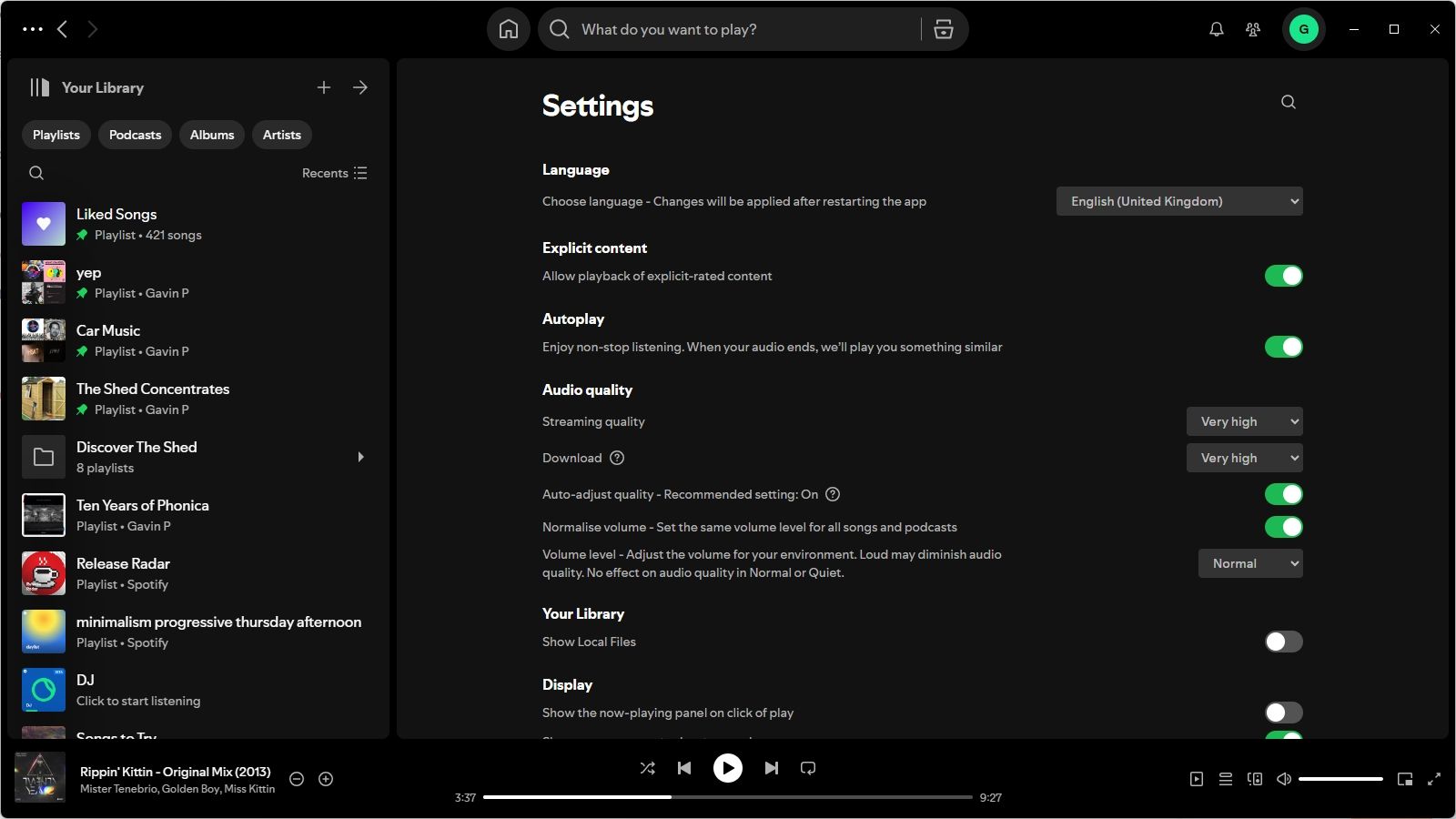
- Clique no ícone do seu perfil, localizado no canto superior direito da tela, e selecione “Configurações” no menu suspenso.
- Desça na tela até encontrar a seção “Qualidade de Áudio”.
- Altere a qualidade de “Streaming” para “Muito Alta”.
- Se sua conexão com a internet for estável, desative a opção “Ajuste automático da qualidade de áudio”. Essa configuração ajusta automaticamente o áudio para uma taxa de bits adequada, útil em conexões instáveis. Contudo, com uma conexão estável, essa função não é necessária.
Outro recurso importante é o Equalizador do Spotify. A configuração padrão é “Plano”, ideal para diversos tipos de áudio. No entanto, alterar para uma predefinição diferente pode distorcer o som da música.
Android/iOS
O processo em smartphones é ligeiramente distinto da versão para computador.
- Toque no ícone do seu perfil, no canto superior esquerdo da tela, e selecione “Configurações e Privacidade”.
- Desça a tela e abra “Qualidade de Mídia”.
- Aqui, você encontrará diversas opções. É possível definir a qualidade de áudio como “Muito Alta”, tanto para conexões Wi-Fi quanto para dados móveis. Você pode manter a conexão de dados móveis em “Automático” e configurar o Wi-Fi para “Muito Alta”, se desejar economizar seus dados.
Assim como na versão para computador, você pode escolher se deseja ajustar automaticamente a qualidade do áudio. Defina essa opção conforme sua preferência.
O aplicativo para smartphones também possui um equalizador. Verifique se ele não está afetando a qualidade da sua reprodução.
- Toque no ícone do seu perfil, no canto superior esquerdo da tela, e selecione “Configurações e Privacidade”.
- Vá em “Reprodução” > “Equalizador”.
- Certifique-se de que o equalizador esteja desligado, usando o botão alternador.
Com essas configurações, o áudio do seu Spotify deve estar melhor do que nunca.
Explorando o Equalizador
Embora eu tenha sugerido desligar o equalizador, ele pode ser útil para aprimorar o som no Spotify. Quando usado corretamente, o equalizador pode intensificar os agudos e graves da sua música, mas o segredo é ajustar corretamente os deslizadores.
O Equalizador do Spotify oferece diversas predefinições que você pode utilizar para ajustar o áudio, incluindo acústico, dance, hip-hop, reforço de graves e muitas outras. Experimente as configurações para encontrar a que melhor se adapta ao seu gosto.
As configurações do equalizador ideais para um estilo musical podem não funcionar bem para outro. O equalizador perfeito para uma faixa de hip-hop será diferente de uma canção folk acústica. Por isso, é importante verificar suas configurações do equalizador. Se ele estiver configurado para um gênero diferente, desligá-lo ou deixá-lo em “Plano” pode melhorar significativamente a qualidade do som.
Resumindo: Aumentar a qualidade do áudio do Spotify não exige esforço. Ao usar as configurações corretas e analisar o equalizador, você desfrutará de uma experiência sonora que potencializa a sua música favorita. Siga os passos mencionados para otimizar o seu áudio e aproveite o melhor do Spotify.